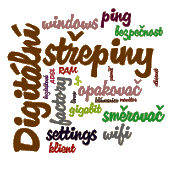Digitální střepiny
Drobnosti, které se někomu můžou hodit
| Vlastní vyhledávání Googlem na stránkách cestuji.info | |
|
|
|
Zpět na Digitální střepiny
Animace trasy
Snímání souřadnic
Konverze pdf do bmp
Lab v GIMPu
Konverze titulků EIA-608 do srt
Oprava titulků
Sloučení titulků
Animace trasy
Snímání souřadnic
Konverze pdf do bmp
Lab v GIMPu
Konverze titulků EIA-608 do srt
Oprava titulků
Sloučení titulků
Pokud byste mi chtěli poslat
zprávu, máte k dispozici adresu
Počet shlédnutí od 01.04.2011:
5565
5565
Další stránky tohoto webu:
ipconfig Slabý wifi signál APT PIP Modem jako switch LAN profily AP Repeater Smartware Černé rohy xls wisp Modem AP broadcom USH přípony souborů Datum čas DHCP rychlosti wifi-router SCC router GPS pskill multiping Tovární nastavení Goole to KML PING animace internet CMD Repeater klient Autostart psshutdown KML generátor registry offline průzkumník Skryté soubory Disk je offline Router konektory TCP/IP WIFI Ovladače Import Errors HDD Havárie forfiles Robocopy MTU 0x80240023 DHCP ŠKODLIVÉ SOUBORY Raspberry rádio Odpor vodiče HP790 netiskne Na plochu bez hesla NAS a UPS Názvy EIA-608 CC-608
ipconfig Slabý wifi signál APT PIP Modem jako switch LAN profily AP Repeater Smartware Černé rohy xls wisp Modem AP broadcom USH přípony souborů Datum čas DHCP rychlosti wifi-router SCC router GPS pskill multiping Tovární nastavení Goole to KML PING animace internet CMD Repeater klient Autostart psshutdown KML generátor registry offline průzkumník Skryté soubory Disk je offline Router konektory TCP/IP WIFI Ovladače Import Errors HDD Havárie forfiles Robocopy MTU 0x80240023 DHCP ŠKODLIVÉ SOUBORY Raspberry rádio Odpor vodiče HP790 netiskne Na plochu bez hesla NAS a UPS Názvy EIA-608 CC-608
Lab křivky v programu GIMP
Objevil jsem „kouzlo“ úprav obrázků v režimu Lab. Jsem zvyklý obrázky upravovat v programu Gimp a dost mě mrzelo, že Gimp barevný režim LAB nepodporuje tak, jak bych si představoval. Gimp ve verzi 2.6 umí obrázek dekomponovat na složky Lab, ale neposkytuje barevný náhled, tudíž je možné pracovat pouze „naslepo“ a to je zejména u úprav jasu a barev nevyhovující.
Po chvilce googlení jsem našel možnost, jak do Gimpu doplnit možnost práce s křivkami jednotlivých složek L*a*b včetně barevného náhledu. Odpovědí je mm-makro, ale stránka, kde jsem ho našel, už neexistuje. Google snad poradí.
Protože jsem dost zápasil s jeho instalací, zde je shrnutí nutných kroků:
Python (pro program Gimp):
Pro funkci tohoto makra je nutné mít na PC nainstalovaný Pyhon ve verzi 2.6 nebo 2.5 (POZOR, novější verze Python 2.7 ani 3.x nejsou v Gimpu 2.6.11 podporované). Python by prý měl být nainstalovaný v té bitové variantě, v jaké budete používat Gimp: pokud budete používat experimentální 64-bitový Gimp, nainstalujte 64-bitový Python. Já používám na 64-bitových Windows7 32-bitovou verzi Gimp 2.6.11, proto jsem nainstaloval Python 2.6.6 ve verzi 32 bitů.
Instalace Pythonu 32 bitů se skládá ze 3 částí:
Reinstalace Gimpu:
Po ukončení instalace Pythonu je nutné reinstalovat (nebo poprvé nainstalovat, pokud ho ještě nemáte) Gimp. Při instalaci zvolte pokročilá nastavení a zkontrolujte, jestli se instaluje i položka „Gimp Python extension“. Pokud není Python správně nainstalovaný, je tato položka zašedlá a nelze ji vybrat, pokud je Python O.K., je položka automaticky vybraná.
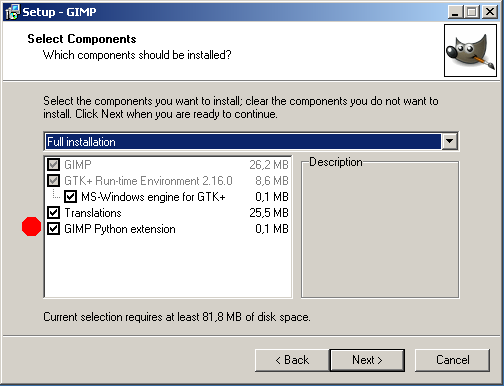
Instalace makra:
Domovská stránka: http://www.mm-log.com/lab-curves-gimp - už asi není funkční
Download: http://sourceforge.net/projects/mmfilters/files/LabCurves/
Stáhněte soubor (8,5 MB), rozbalte, vytvořte adresář C:\tools\ a do něj zkopírujte celý adresář LabCurves i s obsahem.
Soubor mm extern LabCurves.py zkopírujte do adresáře pro pluginy – u mě to je adresář C:\Program Files (x86)\GIMP-2.0\lib\gimp\2.0\plug-ins
Programové soubory makra je možné uložit i do jiného adresáře než C:\tools, v takovém případě je ale nutné změnit cestu na řádku 66 skriptu mm extern LabCurves.py.
Po spušténí Gimpu se pak v menu Filtry objeví filtr mm-Filtersr/Lab Curves, po jeho spuštění se aktuálně zpracovávaný obrázek otevře v novém okně, kde je možné manipulovat pomocí křivek s jednotlivými kanály Lab.
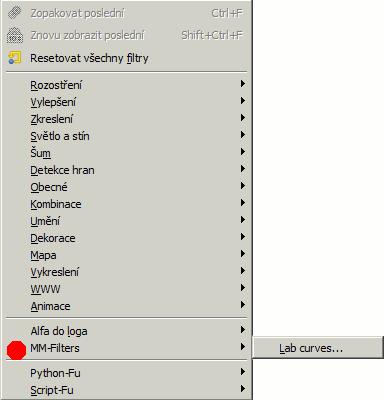
Poznámka: pokud nevíte, o co jde: v režimu Lab je možné zvýšit jas obrázku bez vyblednutí barev a nebo zvýšit saturaci barev bez změny jasu obrázku.
Další věc, kterou jsem vygooglil, je LAB ostření pro Gimp - skript je na straně http://forum.meetthegimp.org (3 KB, skript je tam jako příloha prvního příspěvku).
Je to opět Python script, stačí ho nakopírovat do adresáře C:\Program Files (x86)\GIMP-2.0\lib\gimp\2.0\plug-ins
, objeví se mezi ostatními skripty pro ostření.
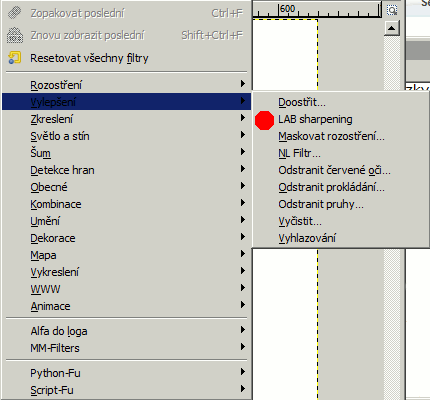
Poznámka: pokud nevíte, o co jde: ostření v režimu Lab doostřuje jenom jasový kanál, takže nevznikají rušivé barevné artefakty jako u normálního ostření v RGB režimu.
| Spřátelené stránky: Konstrukční kancelář ACR, Katalog katalogů |